Онемогући превод језика; Промените језик приказа у Едге-у
Мицрософт Едге(Microsoft Edge) је опремљен изворном функцијом која доноси функције превођења у претраживач. У овом посту ћемо вам показати како да онемогућите или омогућите превод језика веб локације, како да додате језик и како да промените језик приказа у новом прегледачу Мицрософт Едге(Microsoft Edge) .
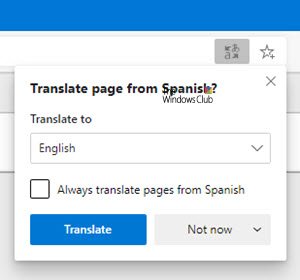
Уграђени алат за превођење Мицрософт Едге(Microsoft Edge) је сличан по функцији и ради скоро исто као и Гоогле Цхроме(Google Chrome) . Видећемо метод за:
- Онемогући превод језика
- Додајте језик
- Промените језик приказа за Едге
Имајте(Please) на уму да би требало да имате инсталирану најновију верзију прегледача Едге(Edge) ( Цхромиум(Chromium) ).
Онемогућите превод језика(Language Translation) у Едге- у(Edge)
Покрените Едге(Edge) претраживач. Када се отвори прозор претраживача, кликните на дугме „ Подешавања и више(Settings and more) “ (видљиве три тачке) у горњем десном углу.

Изаберите „ Подешавања(Settings) “ и изаберите опцију „ Језици “.(Languages)

У одељку „Језици“ укључите прекидач „ Понуди превођење страница које нису на језику који читате “.(Offer to translate pages that aren’t in a language you read)
Када завршите, затворите подешавања(Settings) претраживача и изађите.
У даљем тексту(Hereafter) , кад год Едге(Edge) претраживач открије језик који није онај који читате, он ће трептати приказати упит за превођење странице. Упит ће садржати мени који вам омогућава да изаберете језик на који желите да се садржај преведе. Подразумевано, опција ће бити подразумевани језик конфигурисан за претраживач.
Стога, помоћу ових једноставних корака, можете лако омогућити превод језика веб локације у Мицрософт Едге(Microsoft Edge) претраживачу.
Додајте језик у прегледач Мицрософт Едге(Microsoft Edge)
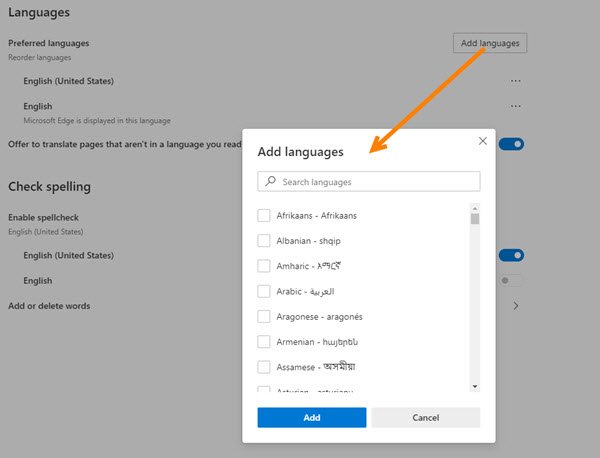
Да бисте додали нови језик у прегледач Мицрософт Едге(Microsoft Edge) , идите на Подешавања(Settings) > Језици(Languages) . Под истим подешавањем језика(Languages) видећете дугме Додај језике .(Add languages)
Појавиће се оквир који приказује листу језика по абецедном реду. Изаберите језик који желите да додате тако што ћете означити поље поред њега и притиснути дугме „Додај“( ‘Add’) .
Промените језик приказа за Едге
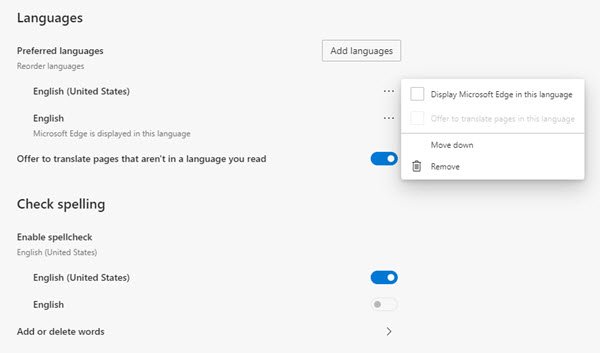
Кликните на „Подешавања и више“ и изаберите „ Подешавања(Settings) “ са листе опција која се тамо приказује.
Затим померите надоле до одељка „Језици “.(‘Languages)
Затим се пребаците на десно окно и под описом „ Језици(Languages) “ изаберите „ Још радњи(More actions) “ (видљиво као 3 хоризонталне тачке).

Отвориће се оквир, означите поље поред „ Прикажи Мицрософт Едге на овом језику(Display Microsoft Edge in this language) “.
Можете чак и да промените редослед изабраног језика једноставним притиском на опцију „ Премести на врх(Move to the top) “ или „ Помери нагоре “.(Move up)
Надам се да ово помаже.
(Hope this helps.)
Related posts
Инсталирајте и промените на нови језик приказа у оперативном систему Виндовс 7 помоћу Вистализатор-а
Инсталирајте и промените на нови језик приказа у Виндовс 7 Хоме & Про
Инсталирајте и промените на нови језик приказа у Виндовс 7 Ултимате
Промените теме, позадину и изглед прегледача Мицрософт Едге
Промените подешавања прегледача Едге у оперативном систему Виндовс 11/10
Блокирајте или зауставите Мицрософт Едге искачуће савете и обавештења
Како поправити или ресетовати прегледач Мицрософт Едге у оперативном систему Виндовс 11
Како променити језик у Мицрософт Едге-у за Виндовс 11/10
Додајте дугме Почетна у прегледач Мицрософт Едге
Промените подразумеваног добављача претраге у Мицрософт Едге-у у Гоогле
Како да промените секвенцу тастера да бисте променили језик уноса у оперативном систему Виндовс 11
Онемогућите, деинсталирајте Адобе Фласх, Схоцкваве у Цхроме-у, Фирефок-у, Едге-у, ИЕ
Како онемогућити типове позадине слике за страницу нове картице Едге
Како да користите режим Слика у слици у прегледачу Мицрософт Едге
Како да синхронизујете картице између прегледача Едге, Цхроме и Фирефок
Како приказати траку фаворита у Мицрософт Едге-у на Виндовс 10
Онемогућите Ф12 пречицу на тастатури за Мицрософт Едге Девелопер Тоолс
Како онемогућити или зауставити аутоматску репродукцију видеа у Мицрософт Едге-у
Како ограничити аутоматску репродукцију медија у Мицрософт Едге претраживачу
Омогућите заштиту потенцијално нежељених апликација у Едге претраживачу
